こんにちは「なるほどwifi」編集部のJunです。
この記事では2025年最新のおすすめの無線LAN子機を15種から厳選し、イチオシの5つを紹介します!
無線LAN子機を選ぶポイントや性能、特徴もあわせて解説しているので、無線LAN子機購入を検討している人はぜひ参考にしてみてください!
無線LAN子機を選ぶための3つのポイント!
まずは無線LANを選ぶために重要な3つのポイントについて解説します。
無線LANはセキュリティ的に安全で、通信速度が速いほうが良いのですが、実際にどのようなポイントを重視して選べばよいかを紹介していきますので、ぜひ参考にしてくださいね。
ポイント①:セキュリティの安全性が高いかどうかで選ぶ
| 通信規格 | 安全性 |
|---|---|
| WPA2-PSK(AES) | ◎◎ |
| WPA-PSK(AES) | ◎◎ |
| WPA2-PSK(TKIP) | ◎ |
| WPA-PSK(TKIP) | ◎ |
| WEP | 〇 |
無線LANにはさまざまなセキュリティ規格があります。
無線LANは通信を無線で行うので、有線のLANに比べて傍受される危険性が高いので、通信データをしっかりと保護する必要があり、そのためにさまざまな暗号化方式があります。
暗号化方式として「WEP」「WPA」「WPA2」という規格があり、さらに暗号化技術として「TKIP」「AES」があるのですが、暗号化技術の「AES」を利用するのが一番安全性が高いのでセキュリティの安全性の高さを重視する場合は、「WPA-PSK(AES)」「WPA2-PSK(AES)」の無線LANを選びましょう。
ポイント②:用途に合わせて通信規格を選ぶ
| 周波数 | 通信規格 | 特徴 |
|---|---|---|
| 5GHz帯 | 「11ac」「11a」「11n」 | 電波障害が少なく安定した通信で、通信速度が速い。ただし障害物に弱い |
| 2.4GHz帯 | 「11g」「11b」「11n」 | 障害物に強く遠くまで飛ぶが、同じ周波数の機器と電波障害を起こしやすい |
無線LANで使用される通信規格は「5GHz帯」「2.4GHz帯」の2つに周波数が分かれていて、5GHz帯には「11ac」と「11a」、2.4GHz帯には「11g」と「11b」があり、両方の周波数に対応している「11n」があります。
5Ghz帯の特徴は電波障害が少なく安定した通信が行えるので、通信速度が速く動画の視聴などに向いている規格です。
ただし5Ghz帯は障害物に弱いので、壁や家具などの障害物があると通信がつながりにくなったりします。そのため基本的には無線LANの親機の近くで、いつも同じような場所でインターネットを利用する人に向いています。
2.4Ghz帯の特徴は障害物に強く遠くまで電波が通じるので、自宅内とかであれば少し離れたところでもインターネットを利用できます。ただし同じ周波数帯をつかう機器があると電波障害を起こしやすくなります。
5Ghz帯と2.4Ghz帯のそれぞれ特徴を理解して、自身のインターネット環境にあった規格を選びましょう。どちらも利用したい場合は「11n」という両方の周波数に対応している通信規格を選ぶこともできます。
ポイント③:通信速度が速いかどうかで選ぶ
| 無線LAN規格 | 通信速度(最大) | 周波数帯 |
|---|---|---|
| 11ac | 6.9Gbps | 5GHz帯 |
| 11n | 300Mbps | 2.4G帯/5GHz帯 |
| 11a | 54Mbps | 5GHz帯 |
| 11g | 54Mbps | 2.4GHz帯 |
| 11b | 11Mbps | 2.4GHz帯 |
無線LAN子機を選ぶ際は、通信速度も重要です。通信の最大速度がもっとも速いのが「11ac」になります。ただし電波が2.4GHzに比べ障害物に弱いので利用用途によっては「11n」の選択も検討してましょう。
また通信速度は、アンテナ数によって最大転送速度と安定性が変わります。無線LAN子機も購入前にアンテナ数と速度について確認するようにしましょう。
なお、アンテナの数が異なる製品同士の通信では、アンテナ数の少ない方の速度制限にあわせるようになってしまうので注意が必要です。
速度重視でも無線LANルーターと同じ室内で利用するか、それとも離れた場所で利用するのかによって通信の状況は異なってくるので、利用用途に合わせてどの規格が安定的な通信速度で利用できるか検討してみてください。
利用してみないとわからないということも実情ですが、選択に迷ったら最新の規格に対応している無線LAN子機を選ぶようにしましょう。
無線LAN子機全15機種を4つの項目で徹底比較!
| 機種名 (メーカー) | 価格 | セキュリティ | 転送速度 | 大きさ |
|---|---|---|---|---|
| WI-U2-433DMS (バッファロー) | 1,873円 | ◎ | ○ | 33×18×8mm |
| WI-U3-866DS (バッファロー) | 3,253円 | ◎ | ◎ | 74×27×14mm |
| WI-U2-433DHP (バッファロー) | 2,369円 | ◎ | ○ | 19×186×15mm |
| WLI-UTX-AG300/C (バッファロー) | 2,937円 | ◎ | ○ | 19×186×15mm |
| Aterm WL900U (NEC) | 4,178円 | ◎ | ◎ | 約28(W)×86(D)×14(H)mm |
| WN-AC433UK (I-O DATA) | 1,836円 | ◎ | ○ | 17.4 x 13.6 x 5.6 cm |
| WN-AC433UMK (I-O DATA) | 1,501円 | ◎ | ○ | 1.7 x 0.7 cm |
| WN-G150UK (I-O DATA) | 1,390円 | ◎ | ○ | 約17(W)×36(D)×8(H)mm |
| WN-AC867U (I-O DATA) | 3,038円 | ◎ | ◎ | 約32(W)×101(D)×14.2(H)mm |
| WDC-867DU3S (ELECOM) | 3,434円 | ◎ | ◎ | 1.6×3.4×0. cm |
| WDC-433DU2HBK (ELECOM) | 2,480円 | ◎ | ○ | 1.5×15.4cm |
| WDC-433DU2H2-B (ELECOM) | 3,434円 | ◎ | ○ | 1.5×1.5×15.4 cm |
| Archer T4U V3.0 (TP-Link) | 3,067円 | ◎ | ◎ | 21.2×15.4×4.3cm |
| Archer T2U Nano (TP-Link) | 1,368円 | ◎ | ○ | 14.8×14.2×3.3cm |
| Archer T9UH (TP-Link) | 4,665円 | ◎ | ◎ | 100.53×奥36.6×高14.3mm |
「セキュリティ」「速度」「価格」「大きさ(携帯性)」の4つの基準で15機種を紹介しましたので、購入時の参考にしてみてください。
どの機種が良いか迷った場合は次章のおすすめの無線LAN子機TOP5を参考にしてみてくださいね。
【2025年最新】おすすめの無線LAN子機TOP5!
無線LAN子機15機種を徹底比較しましたが、その中でもおすすめの無線LAN子機TOP5をメーカー順に紹介します!
使用用途によっていろいろな選択方法がありますが、総合的に見ておすすめの無線LAN子機TOP5を紹介するので、購入するときの参考にしてみてくださいね。
 1位:BUFFALO(バッファロー)【WI-U2-433DMS】
1位:BUFFALO(バッファロー)【WI-U2-433DMS】

| 機種名 | WI-U2-433DMS |
|---|---|
| 価格 | 1,873円 |
| セキュリティ | WPA2-PSK、WPA-PSK、WEP |
| 転送速度 | 11ac:433M、11a:54M、11n:150M、11g:54M、11b:11M |
| 用途(無線LAN規格) | 11ac/11n/11a/11g/11b準拠 |
| 大きさ | 33×18×8mm |
BUFFALO(バッファロー)【WI-U2-433DMS】は通信規格「11ac」に対応した無線LAN子機です。パソコンのUSB端子に接続することで、最大433Mbpsの高速Wi-Fi通信が利用できるようになります。
「11ac」非搭載の無線LAN内蔵パソコン(300Mbps)と比較すると転送速度(理論値)で最大約1.4倍高速でインターネットを利用できます。
PCに接続しても飛び出す部分はわずか19mmなので、スッキリ使えてラクに持ち運びができます。値段もリーズナブルで、とてもおすすめの無線LAN子機です!
 2位:NEC(日本電気)【Aterm WL900U】
2位:NEC(日本電気)【Aterm WL900U】

| 機種名 | Aterm WL900U |
|---|---|
| 価格 | 4,178円 |
| セキュリティ | SSID、WEP(128/64bit)、WPA-PSK(TKIP/AES)、WPA2-PSK(TKIP/AES) |
| 転送速度 | 最大867Mbps(HT80の場合) |
| 用途(無線LAN規格) | IEEE802.11ac、IEEE802.11n、IEEE802.11a、IEEE802.11b、IEEE802.11g |
| 大きさ | 約28(W)×86(D)×14(H)mm |
NEC(日本電気)【Aterm WL900U】も「11ac」に対応しています。867Mbps(理論値)の安定した高速通信を実現するUSB子機です。高速インターネットはもちろん、ネットワーク内での大容量データ転送も快適に利用できます。
親機がNEC(日本電気)製品「Aterm(エーターム)」であれば、相性もよくとても便利に利用できる製品です。
 3位:I-ODATA(アイオーデータ)【WN-AC433UK】
3位:I-ODATA(アイオーデータ)【WN-AC433UK】

| 機種名 | WN-AC433UK |
|---|---|
| 価格 | 1,836円 |
| セキュリティ | WEP(64/128ビット)、WPA-PSK(TKIP/AES)、WPA2-PSK(AES) |
| 転送速度 | 433Mbps(11ac)、150Mbps(11n)、54Mbps(11a,11g)、11Mbps(11b) |
| 用途(無線LAN規格) | IEEE802.11n、IEEE802.11a、IEEE802.11g、IEEE802.11b規格 |
| 大きさ | 17.4 x 13.6 x 5.6 cm |
I-ODATA(アイオーデータ)【WN-AC433UK】も「11ac」に対応した無線LAN子機で、本体もコンパクトでとても使い勝手の良いWi-Fi子機(USBアダプター)です。
従来のWi-Fi規格に全て対応しているので、いろいろな環境を移動するモバイルパソコンにも最適なおすすめの無線LAN子機です!
 4位:ELECOM(エレコム)【WDC-867DU3S】
4位:ELECOM(エレコム)【WDC-867DU3S】

| 機種名 | WDC-867DU3S |
|---|---|
| 価格 | 3,434円 |
| セキュリティ | WPA2-PSK(AES : 128bit)、WPA-PSK(TKIP)、WEP(128/64bit) |
| 転送速度 | IEEE802.11ac : 最大867Mbps / IEEE802.11n : 最大300Mbps / IEEE802.11g : 最大54Mbps / IEEE802.11b : 最大11Mbps / IEEE802.11a : 最大54Mbps |
| 用途(無線LAN規格) | IEEE802.11ac / IEEE802.11n / IEEE802.11g / IEEE802.11b / IEEE802.11a |
| 大きさ | 1.6 x 3.4 x 0.8 cm |
ELECOM(エレコム)【WDC-867DU3S】は、旧機種から89%サイズダウンした小型モデルの無線LAN子機です。
USB3.0に対応していて、パソコンに装着するだけで高速な無線LANを利用でき、「11ac」にも対応しています。
 5位:TP-Link(ティーピーリンク)【Archer T4U V3.0】
5位:TP-Link(ティーピーリンク)【Archer T4U V3.0】

| 機種名 | Archer T4U V3.0 |
|---|---|
| 価格 | 3,067円 |
| セキュリティ | 64/128ビット WEP・WPA/WPA2・WPA-PSK/WPA2-PSK |
| 転送速度 | 866Mbps(11ac)、 400Mbps(11n)、54Mbps(11a、11g)、 11Mbps(11b) |
| 用途(無線LAN規格) | 11ac/11n/11a/11g/11b |
| 大きさ | 21.2 x 15.4 x 4.3 cm |
TP-Link(ティーピーリンク)【Archer T4U V3.0】は「11ac」対応で、2.4GHzと5GHzのデュアルバンドに対応しているので動画配信サービスやオンラインゲームに最適な無線LAN子機です。
USB3.0にも対応していて、従来規格に比べて最大10倍高速な接続を可能にしています。
【Archer T4U V3.0】は2つのハイゲインアンテナを内蔵しているので、長距離でのWi-Fi接続可能範囲を拡大し、中・短距離での利用の際も安定性バツグンなおすすめの無線LAN子機になります。
無線LAN子機で迷ったらBUFFALO(バッファロー)が圧倒的におすすめ!

- 日本の大手パソコン周辺機器メーカー
- 数多くの無線LAN機器、Wi-Fiルーターを取り扱っている
- ワンタッチでインターネットへの接続ができる
- カスタマーサポートが手厚い
BUFFALO(バッファロー)は、日本の大手パソコン周辺機器メーカーで、数多くの無線LAN機器、Wi-Fiルーターなどを取り扱っていて、公式サイトでは製品別のマニュアルなどの情報もとても充実していて、初心者の方にはイチオシのメーカーです。
無線LAN機器に関しては「AOSS」というカンタンに無線LANに自動接続できる機能も搭載しているので、親機が「AOSS」対応をしていれば、BUFFALO(バッファロー)の子機ではワンタッチでインターネットへの接続ができるようになります。
無線LAN機器の国内シェアも高く、お問い合わせ窓口も「電話」「メール」はもちろん「チャット」や「LINE」でもサポートを受け付けてくれます。
マイページ機能などもあり、思わぬことで設定につまずいてしまう心配があるという初心者の方には、BUFFALO(バッファロー)の無線LAN子機をおすすめします!
無線LAN子機の使い方・設定方法をBUFFALO(バッファロー)を例に4ステップで解説!
無線LAN子機の使い方・設定方法をBUFFALO(バッファロー)の子機(WI-U2-433DMS)を参考にWindowsパソコンへのセットアップを例に4ステップで解説します。
Macパソコンでのセットアップも公式サイトやマニュアルを紹介しているので、セットアップの時に参考にしてみてください。
ステップ1:無線LAN子機をパソコンに取り付けます。

無線LAN子機を利用しいているパソコンで利用するためには、ドライバーとユーティリティをインストールする必要があります。
この後ステップに沿って解説していくので、まずは無線LAN子機をパソコンに取り付けましょう。
ステップ2:付属のCDをパソコンにセットする

付属のCDをパソコンにセットすると、メニュー画面が表示されます。
このとき「ユーザーアカウント制御」の画面が表示されたら、[はい]または[続行]をクリックします。この画面が表示されない場合は、ステップ3へ進んでください。
ステップ3:[かんたんスタート]をクリックして画面の案内に沿ってインストールを進める
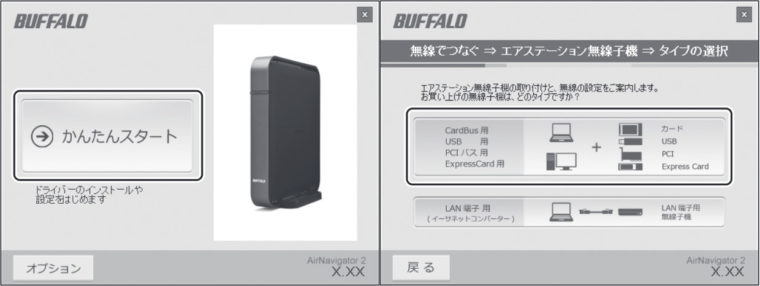
画面に表示された[かんたんスタート]をクリックして以下の順にインストールを進めていきましょう。
- [かんたんスタート]をクリック
- [無線でつなぐ]をクリック
- [エアステーション無線子機を取り付ける]をクリック
この後も画面の案内に沿って進めていけば問題ありません。
ステップ4:無線LANへ接続する
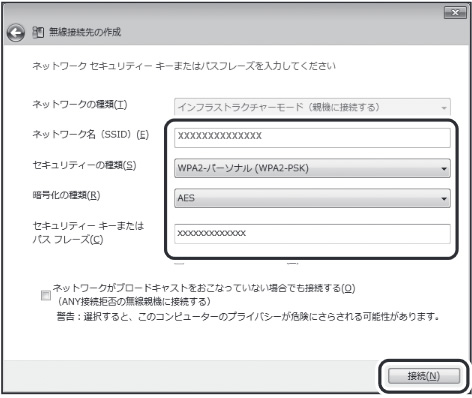
無線LANへの接続は「自動」と「手動」の2つの方法があります。
「自動」で接続する場合(AOSSまたはWPSプッシュボタン式に対応した無線親機と接続する場合)画面の WPS/AOSS ボタンをクリックした後、画面に従って無線親機の AOSS ボタンをランプが点滅するまで押してください。
以降は自動的に接続が行われます。「接続が完了しました」と表示されたら、本製品のセットアップは完了です。
詳しくは下記公式のマニュアルを参照してみてください。
無線子機セットアップガイドWI-U2-433DMS
http://manual.buffalo.jp/buf-doc/35021318-03.pdf
「手動」で設定する場合は、事前に無線親機の「SSID」と「暗号化キー」を調べておきましょう。「SSID」と「暗号化キー」がわからない場合は、接続先の無線親機のセットアップカードを参照するなどして確認してみてください。
以上Windowsでの無線LAN子機の設定方法を解説しました。Macパソコンを利用の場合は下記公式サイトのマニュアルを参考にしてみてくださいね。
Mac用セットアップガイド
http://manual.buffalo.jp/buf-doc/35021087-06.pdf
無線LAN子機を使うにあたってよくある5つのQ&A!
Q1.ゲーミングPC用におすすめ無線LAN子機を教えてください。
ゲーミングPC用におススメの無線LAN子機を紹介するとすれば、TP-Linkの「Archer T4U V3.0」がイチオシです!
TP-Linkは無線LAN機器世界シェアNo.1で、「Archer T4U V3.0」はアンテナが高出力を発揮する設計でとてもパフォーマンスが高く、ビームフォーミング機能も搭載しているので、無線LAN親機から離れていても、広範囲でWi-Fiの電波を送受信することができます。
さらにWi-Fi通信をより効率的に行えるMU-MIMO機能も搭載しています。
接続も親機が「WPS」対応していれば、子機のほうの「WPS」ボタンと同時に押すことで、カンタンにインターネットへと接続することができます。価格も3,000円程度なので、コストパフォーマンスも良い機種になります。
Q2.テレビ用に利用できる無線lan子機を教えてほしい。
この記事でもイチオシのメーカーBUFFALO(バッファロー)の「WLI-UTX-AG300/C」をおすすめします。
まずテレビで無線LAN子機を利用するには、テレビにUSB端子があれば対応できます。設置方法は、テレビのUSB端子にLAN子機のUSBを差し込んで、LAN子機のLAN端子からテレビのLAN端子にLANケーブルをつなげます。
無線LAN親機(エレコム製)のWPSを長押し後、本機のAOSSを長押して接続させればテレビがインターネット環境へと接続できますので、試してみてください。
Q3.「usb3.0」に対応した無線LAN子機を探しているのですが、おススメ機種を教えてください。
「usb3.0」に対応した無線LAN子機であれば、おススメ機種はバッファローの「WI-U3-866DS」になります。他の記事内のおススメ機種にも「usb3.0」対応している機種は多いので、記事を参考に無線LAN子機を選んでみてください。
Q4.「microusb」に対応している無線LAN子機はどういったことに利用するのですか?
「microusb」に対応している無線LAN子機ですが、スマホとPC感で画像などのやりとりに利用します。
アンドロイド端末は「microusb」を備えた機種が多いので、SDカードなどを利用してデータを移しても良いのですが、無線で転送できればSDカードへのコピーやパソコンへのカード差し込みなどの動作も必要がなくなるのでとても便利です。
Q5.無線LAN子機の価格はいくらぐらいでしょうか?
この記事で紹介した無線LAN子機15種の平均価格は2,721円になります。イチオシのBUFFALO(バッファロー)の「WI-U2-433DMS」は1,873円です。
まとめ
- 無線LAN子機を選ぶときは、3つのポイントを押さえよう!
- 「セキュリティ」「通信規格」「通信速度」が大切
- 通信速度だけでなく電波の距離など利用場所や使い方も考えて選ぶ
- 機種選びに迷ったら、BUFFALO(バッファロー)の無線LAN子機がおすすめ!
- 手順を押さえておけばネットへの接続設定はカンタンにできる
無線LAN子機を選ぶときは、「セキュリティ」「通信規格」「通信速度」の3つのポイントを押さえ、自分のライフスタイルや用途にあった通信規格を選ぶようにしましょう。機種選びに迷ったときには、BUFFALO(バッファロー)の無線LAN子機がおすすめです。
手順を知っていれば設定もカンタンなので、この記事を参考にどの無線LAN子機を利用したらよいか検討してみてくださいね。


 1位:BUFFALO(バッファロー)【WI-U2-433DMS】
1位:BUFFALO(バッファロー)【WI-U2-433DMS】 2位:NEC(日本電気)【Aterm WL900U】
2位:NEC(日本電気)【Aterm WL900U】 3位:I-ODATA(アイオーデータ)【WN-AC433UK】
3位:I-ODATA(アイオーデータ)【WN-AC433UK】 4位:ELECOM(エレコム)【WDC-867DU3S】
4位:ELECOM(エレコム)【WDC-867DU3S】




